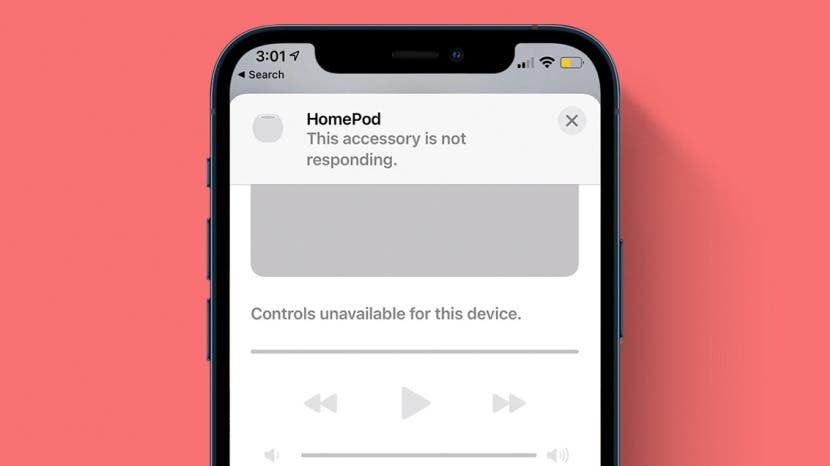
HomePod tidak merespons? Baik Anda mengalami masalah atau ingin menjual HomePod Anda saat ini, kami akan menjelaskan beberapa metode sederhana untuk menyetel ulang HomePod Anda ke pengaturan pabrik. HomePod asli dan HomePod mini dapat dipulihkan melalui Aplikasi Rumah atau dengan reset perangkat keras manual. HomePod mini Anda juga dapat diatur ulang dengan menyambungkan ke komputer Mac. Baca di bawah untuk mempelajari cara mengatur ulang HomePod Anda.
Terkait: Cara Menambahkan Pengguna Lain ke Apple HomePod Anda
Langsung Ke:
- Catatan Penting sebelum Menyetel Ulang
- Setel ulang HomePod dengan Aplikasi Rumah
- Setel Ulang Perangkat Keras HomePod dengan Menekan Bagian Atas
- Setel ulang HomePod mini dengan Menghubungkan ke Mac (Hanya mini!)
Catatan Penting sebelum Menyetel Ulang
- Sebelum melakukan reset pabrik, pastikan untuk mencoba mencabut HomePod sebentar dan memulai ulang HomePod Anda. Jika ini gagal menyelesaikan masalah Anda, lakukan reset pabrik dengan salah satu metode di bawah ini.
- Jika Anda menyetel ulang HomePod mini yang merupakan bagian dari pasangan stereo, Anda perlu lepaskan pasangan stereo sebelum mengatur ulang perangkat Anda.
- Bagi mereka yang mengatur ulang karena masalah perangkat, Anda perlu atur HomePod Anda setelah pengaturan ulang pabrik untuk menghubungkannya kembali ke perangkat iOS Anda.
Setel ulang HomePod dengan Aplikasi Rumah
Metode reset HomePod ini sangat sederhana! Setelah proses pemulihan pabrik, HomePod Anda akan membutuhkan beberapa menit untuk memulai ulang dan Anda dapat memulai pemasangan dengan perangkat iOS Anda.
- Buka Aplikasi rumah.
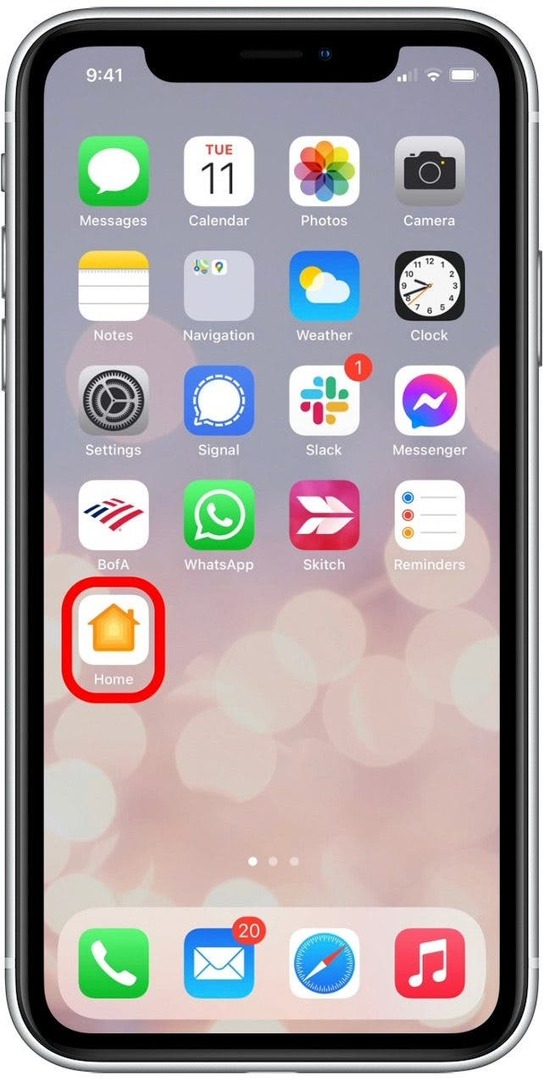
- Tekan lama Ikon HomePod untuk membukanya.
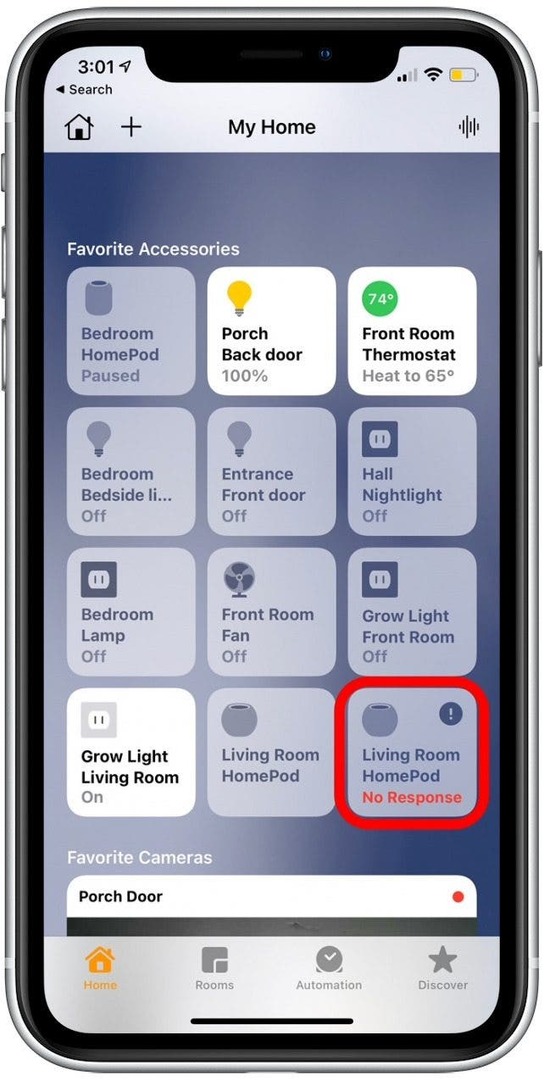
- Ketuk HomePod Ikon pengaturan.
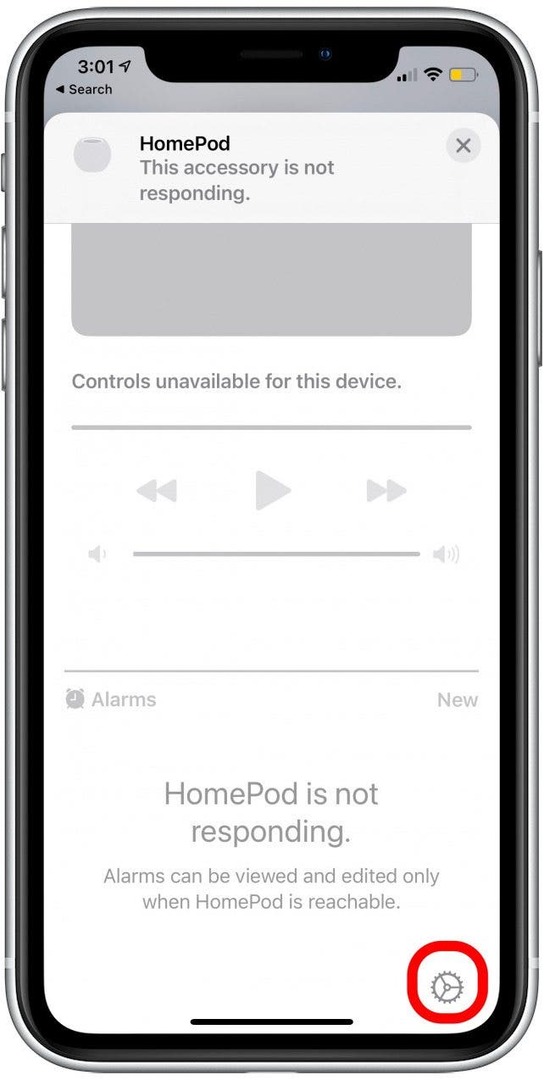
- Mengetuk Hapus Aksesori.
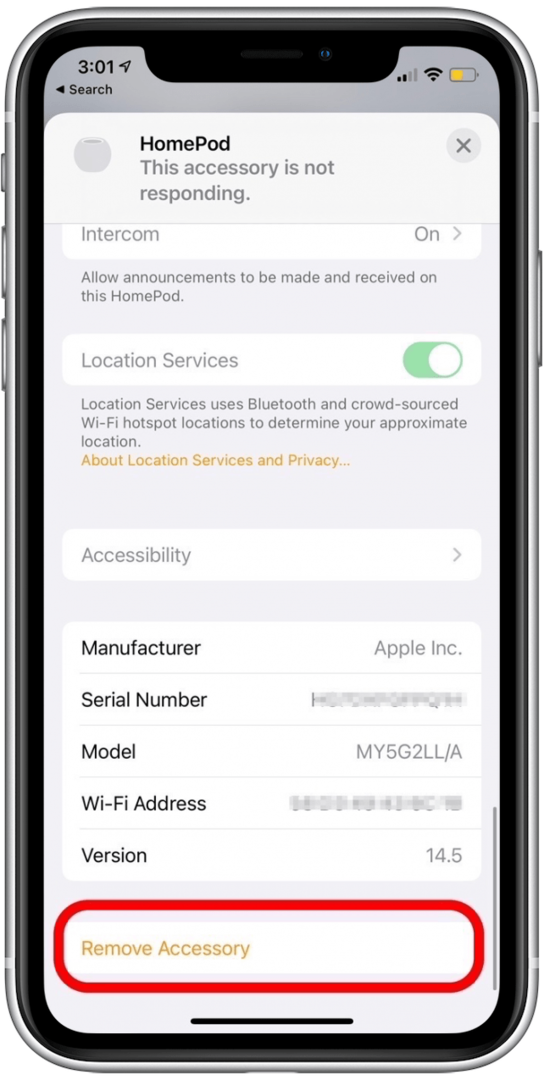
- Mengetuk Menghapus untuk mengkonfirmasi.
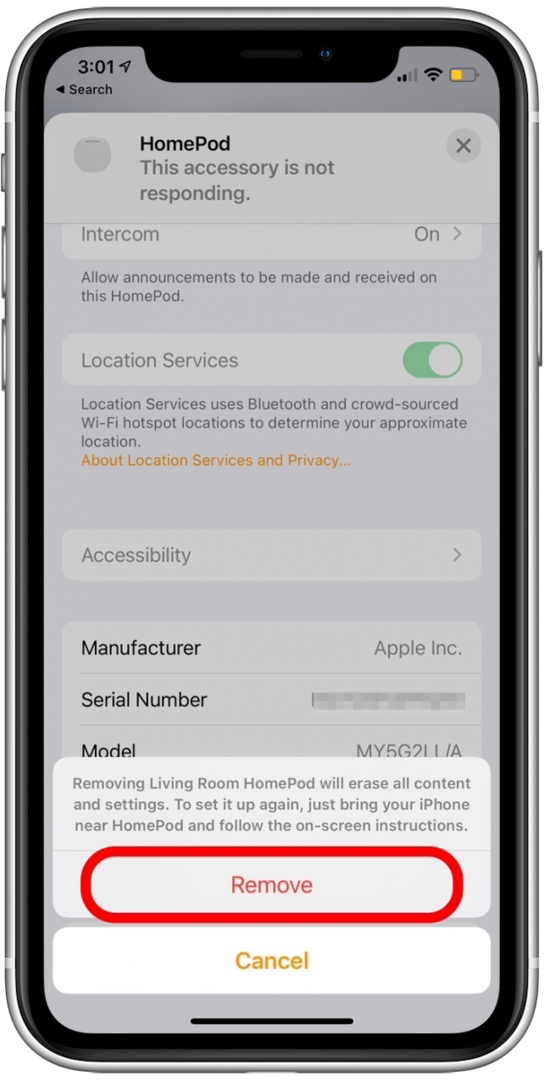
Setel Ulang Perangkat Keras HomePod dengan Menekan Bagian Atas
Reset perangkat keras ini juga akan memulihkan HomePod dan HomePod mini Anda ke pengaturan pabrik, yang akan menghapus HomePod Anda dari aplikasi Home. Setelah Anda menyelesaikan pengaturan ulang Apple di bawah ini, Anda perlu mengatur HomePod Anda dengan memasangkannya ke perangkat iOS Anda.
- Cabut HomePod dan tunggu 10 detik.
- Pasang kembali HomePod dan tunggu 10 detik.
- Letakkan jari di bagian atas HomePod dan jangan lepaskan sampai Siri memberi tahu Anda. (Jika tidak, Anda harus memulai dari awal.)
- HomePod Anda pertama-tama akan menampilkan cahaya putih yang berputar dan kemudian akan berubah menjadi merah.
- Siri akan berkata, "HomePod Anda akan diatur ulang. Terus tekan sampai Anda mendengar bunyi bip tiga kali."
- Lepaskan jari Anda setelah Anda mendengar tiga bunyi bip.
Setel ulang HomePod mini dengan Menghubungkan ke Mac (Hanya mini!)
Opsi reset ini hanya tersedia untuk HomePod minis, karena memiliki colokan USB-C yang memungkinkannya terhubung ke Mac. Penting untuk dicatat bahwa jika pembaruan Perangkat Lunak HomePod tersedia, ini harus diinstal terlebih dahulu. Setelah pembaruan, reset pabrik HomePod akan dimulai secara otomatis. Pembaruan perangkat lunak memakan waktu sekitar 15 menit, jadi jika Anda mencari opsi yang lebih cepat, saya sarankan untuk mencoba salah satu dari dua opsi di atas.
- Buka sebuah Jendela pencari.
- Klik HomePod di bawah Lokasi.
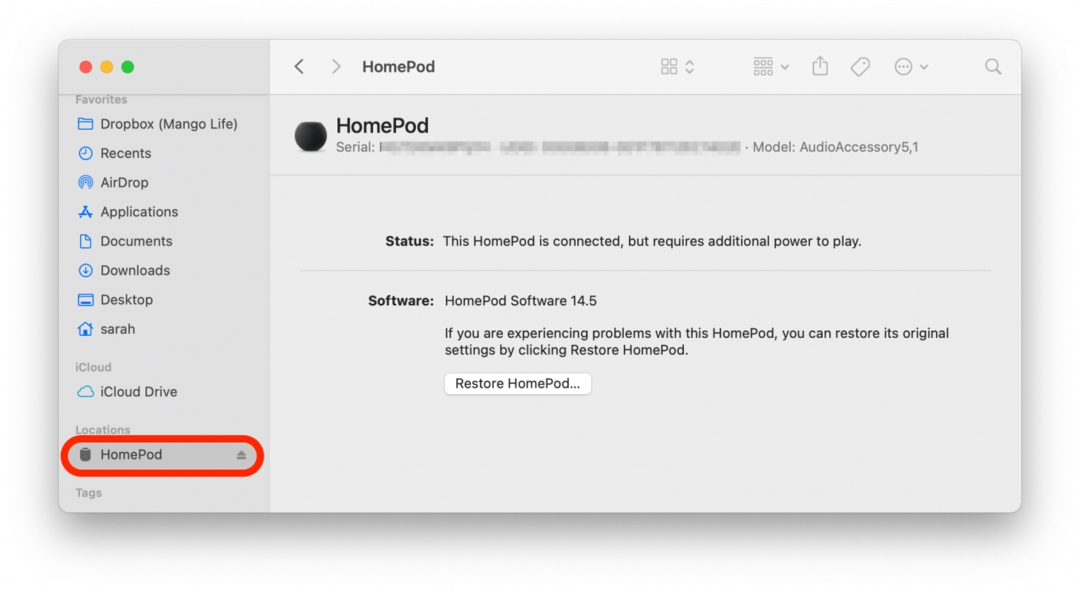
- Klik Memulihkan.
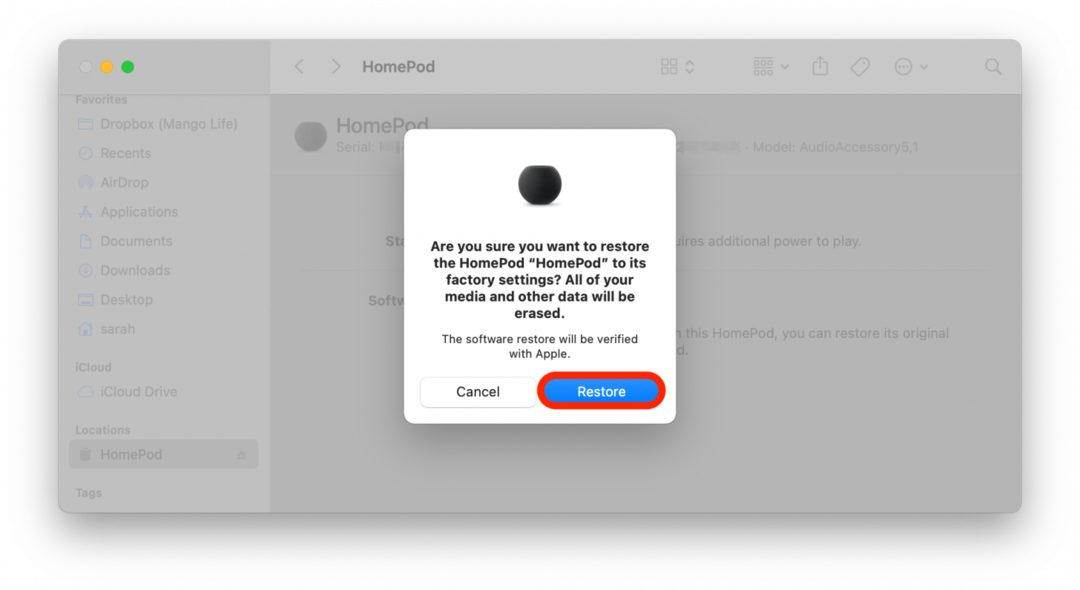
- Klik Lanjut untuk mengunduh perangkat lunak HomePod.
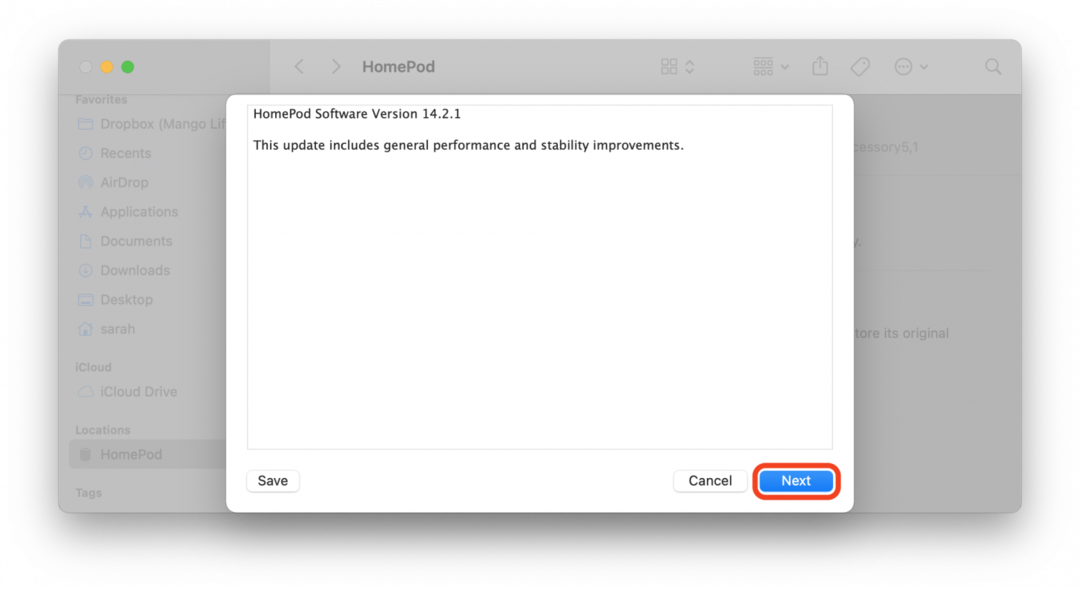
- Klik Setuju untuk menerima Persyaratan Perjanjian.
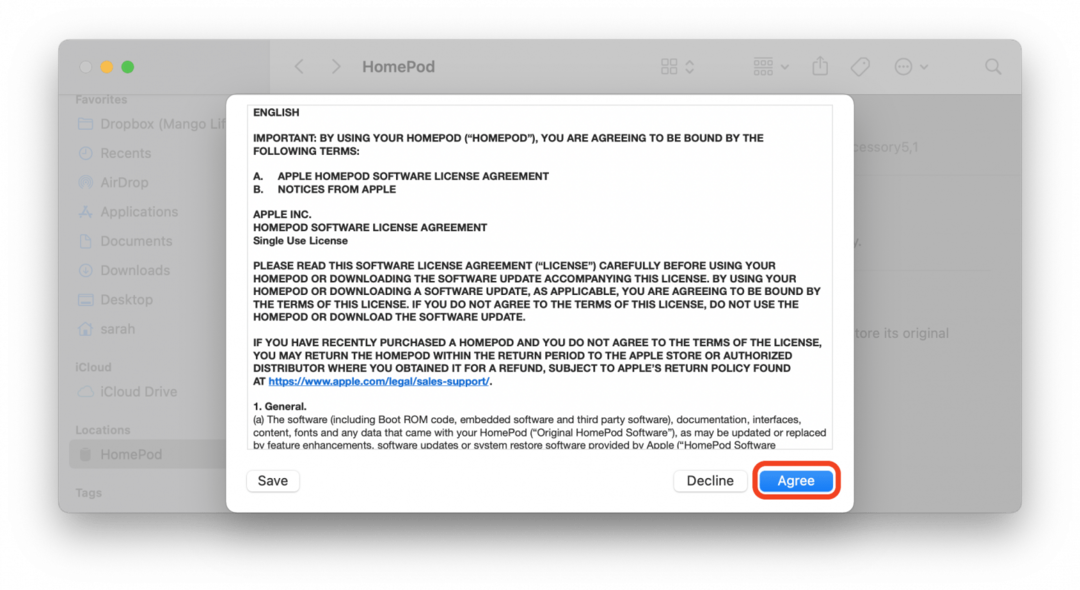
- Pembaruan perangkat lunak akan diunduh.
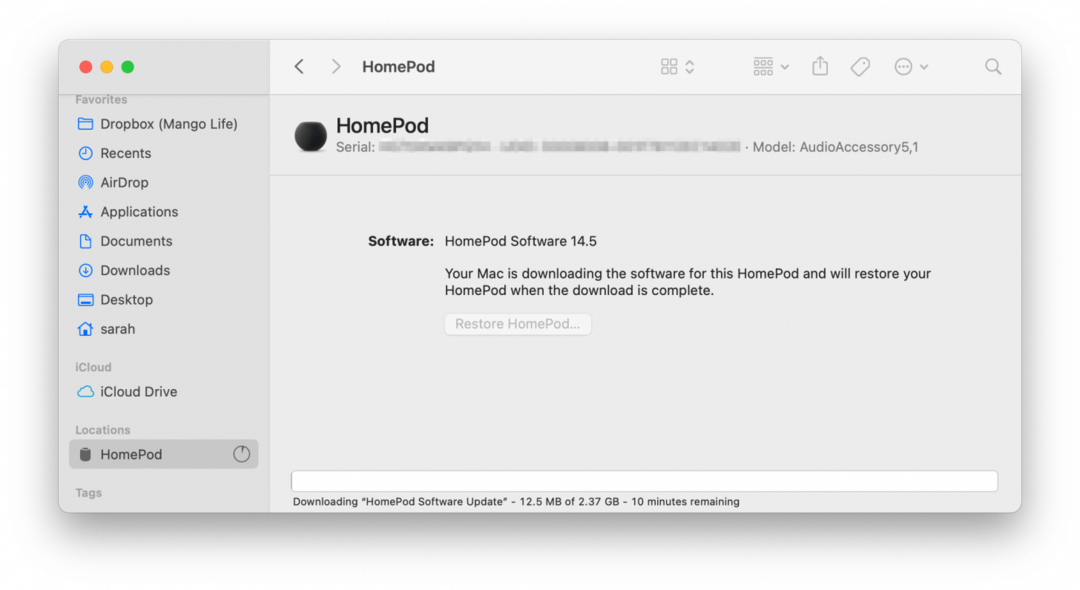
- Anda akan melihat pemberitahuan yang menyatakan "HomePod Anda telah dikembalikan ke pengaturan pabrik." Klik oke dan cabut HomePod mini Anda.
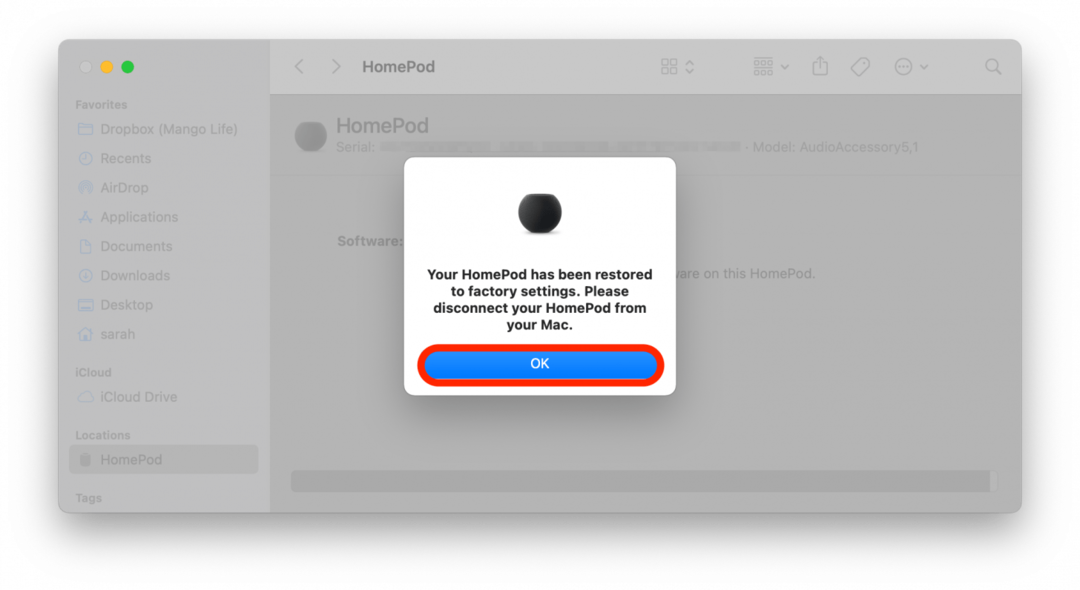
Sebagai catatan terakhir untuk pemecahan masalah tersebut: jika tidak ada metode reset ini yang menyelesaikan masalah dengan Apple Anda HomePod atau HomePod mini, saya sarankan menelepon Dukungan Apple atau membawa perangkat ke Apple lokal Anda Toko.
Detail Penulis

Detail Penulis
Ashleigh Page adalah Penulis Fitur untuk iPhone Life. Dengan latar belakang ilmu komputer dan penulisan kreatif, dia suka memadukan aspek teknis dan kreatif. Sebagai penggemar teknologi yang rajin, dia menyukai produk Apple dan mengikuti inovasi terbaru. Ketika dia tidak bekerja, Ashleigh sering ditemukan membuat cerita pendek yang aneh (dan terkadang tidak masuk akal), hiking, dan bermain voli pasir.